win10专业版关闭自动更新
win10系统最让人诟病的就是自动更新了,有时候文件整理到一半,游戏正是激烈时,不说一声它就开始自动更新。尝试关闭多次还关闭不了。下面,我就以win10专业版为例,教大家关闭自动更新的方法
自动更新是微软系统为修复系统漏洞提供的工具,win7、win8的自动更新一直很老实,可是win10系统的自动更新却人人喊打,有的用户为了逃避自动更新还会选择更换系统。其实完全不需要。接下来,我就给你们介绍一下win10专业版关闭自动更新的方法
win10专业版关闭自动更新教程
方法一:通过设置关闭自动更新
1、小娜搜索窗口搜索控制面板,点击最佳匹配结果进入

专业版电脑图解1
2、根据下方路径控制面板>>系统和安全>>windows更新,点击启用或关闭自动更新

自动更新电脑图解2
3、点击下拉窗口,关闭自动更新
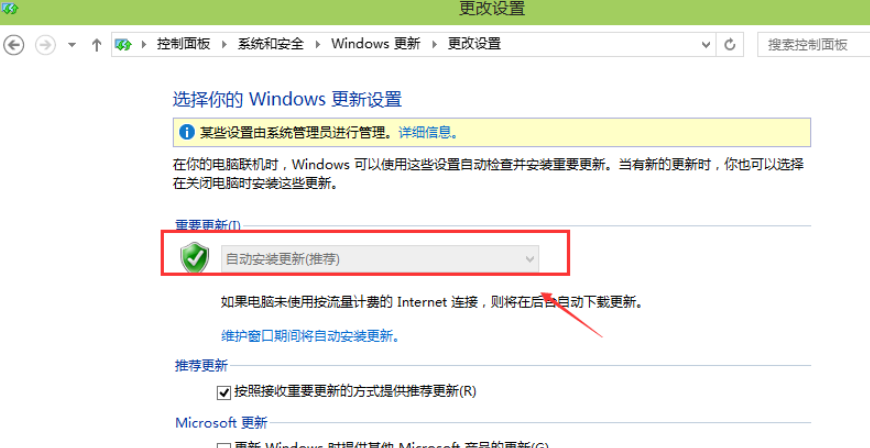
win10专业版禁止自动更新电脑图解3
4、如果不能关闭自动更新,就点击维护窗口期间将自动安装更新的链接,取消勾选允许预定维护在预定时间唤醒我的计算机

自动更新电脑图解4
方法二:使用工具禁用自动更新
1、打开下载好的win10自动更新关闭工具
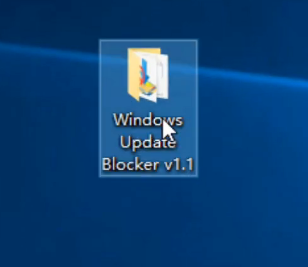
专业版电脑图解5
2、打开后双击Wub.exe工具

自动更新电脑图解6
3、选择禁用服务,点击现在应用,这时候我们就会看到服务状态关闭啦

win10电脑图解7
以上就是win10专业版关闭自动更新的详细步骤了,学会了就赶紧动手试试吧
上一篇:win10字体模糊如何解决
下一篇:笔记本无法开机重装win10

 2019-10-06 10:06:06
2019-10-06 10:06:06




